Windows 10'da Bluetooth nasıl devre dışı bırakılır
Cihazınızda bir Bluetooth modülü varsa, onu çok çeşitli kablosuz çevre birimleriyle kullanabilirsiniz. Dizüstü bilgisayarınızı veya tabletinizi cep telefonu, kablosuz klavyeler, fareler, kulaklıklar ve diğer tabletler ve dizüstü bilgisayarlar gibi bir dizi cihazla eşleştirmenize olanak tanır. Cihazınızın pilinden tasarruf etmek için, kullanmadığınız zamanlarda Bluetooth iletişimini devre dışı bırakmak isteyebilirsiniz. İşte nasıl yapılabileceği.
Reklamcılık
Bluetooth donanımı, cihazınızın ana kartına yerleştirilebilir veya cihazın içine dahili bir modül olarak takılabilir. Bluetooth vericileri, bir USB bağlantı noktasına bağlanabilen harici bir cihaz olarak bulunur. Etkinleştirildiğinde, Bluetooth'un her zaman açık olması pil ömrünüzü etkileyebilir. Bluetooth 4.0 veya Bluetooth Smart/Düşük Enerji (BLE), güç tüketimini büyük ölçüde azaltır ancak yine de Bluetooth'u kullanılmadığında kapatmanız önerilir. Windows aygıtınız takılıyken Bluetooth'un açık olması bir sorun değildir, ancak pille çalışırken devre dışı bırakmak isteyebilirsiniz. İşte nasıl.
Windows 10, Ayarlar uygulamasını kullanarak Bluetooth'u yerel olarak devre dışı bırakmanıza olanak tanır. Ayarlar uygulaması, daha önce yalnızca klasik Kontrol panelinde kullanılabilen daha fazla seçenek alıyor. Bluetooth bağlantılarını yönetme özelliği, Windows 10 "Creators Update" ile neredeyse tamamen Ayarlar'a taşındı.
Windows 10'da Bluetooth'u devre dışı bırakmak için, aşağıdakileri yapabilirsiniz.
Açık Ayarlar ve Cihazlar'a gidin, ardından Bluetooth ve diğer cihazları açın. Bluetooth'u devre dışı bırakmak veya etkinleştirmek için "Bluetooth" seçeneğini kullanın.

Alternatif olarak, Eylem Merkezinde bir Hızlı Eylem düğmesi vardır. Tek bir tıklama veya dokunma ile Bluetooth işlevini değiştirmek için kullanabilirsiniz.
Görev çubuğunun sonundaki işlem merkezi simgesine tıklayın:

Görünür Bluetooth düğmeniz yoksa düğmeleri genişletin:

Bluetooth işlevini devre dışı bırakın veya etkinleştirin.
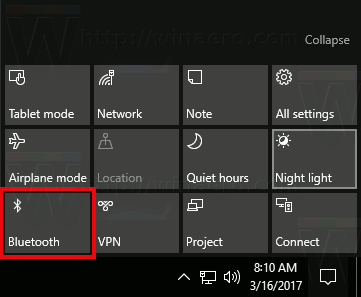
İpucu: Windows 10'da Eylem Merkezi düğmelerinin nasıl özelleştirileceğini görün.
Windows 10'daki Uçak modu ayarlarının Bluetooth durumunu geçersiz kılabileceğini belirtmekte fayda var.
Ayarlar - Ağ ve İnternet - Uçak modu bölümünü ziyaret ederek Uçak modunun Bluetooth'u açıp kapatacak şekilde yapılandırılıp yapılandırılmadığını kontrol edin. Oradaki Bluetooth seçeneğine bakın.
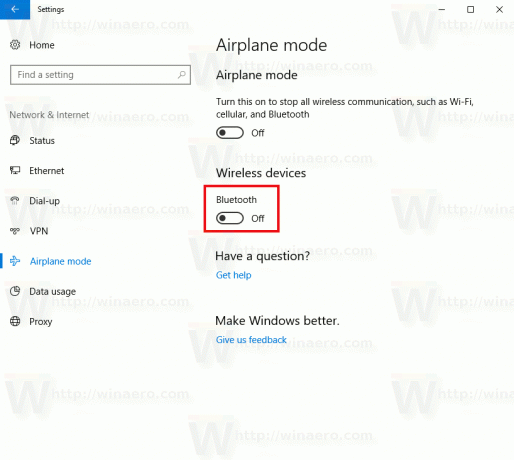
Son olarak, Windows 10'da bluetooth donanımını devre dışı bırakmanın başka bir yolu var. Aygıt Yöneticisi'ni açın ve Bluetooth adaptörünüzü "Bluetooth" grubu altında bulun.
- basmak Kazanç + x tuşlarını klavyede birlikte kullanın ve Aygıt Yöneticisi'ni tıklayın.

İpucu: yapabilirsiniz Windows 10'un Win + X menüsünü özelleştirin. - "Bluetooth" düğümünü genişletin ve adaptörünüzü bulun:

- Listedeki adaptöre sağ tıklayın ve içerik menüsünden "Devre Dışı Bırak"ı seçin.
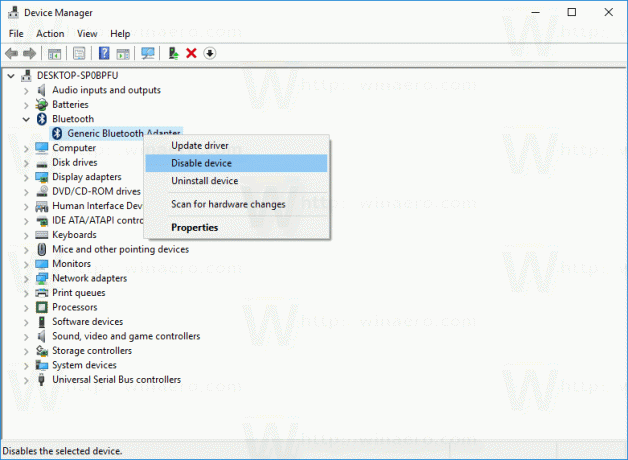
Daha sonra, Aygıt Yöneticisi'ni yeniden açabilir ve gerektiğinde bağdaştırıcıyı yeniden etkinleştirebilirsiniz.
Artık Windows 10 tarafından sağlanan seçenekleri kullanarak Bluetooth donanımını devre dışı bırakmak için her şeyi biliyorsunuz. Şimdi nasıl yapılacağını görün Windows 10'da bağlam menüsüne Bluetooth ekleyin.

